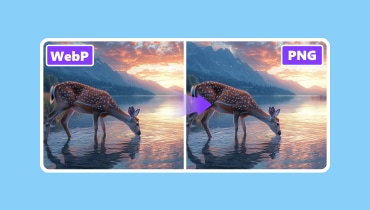8 nejlepších převodníků WebP do PNG | Snadná přeměna WebP na PNG
jaké jsou nejlepší Převodníky WebP do PNGExistuje několik důvodů, proč byste mohli potřebovat převést soubory WebP do formátu PNG. Může to být z důvodu kompatibility, transparentnosti, pro účely úprav a dalších. Vzhledem k velkému množství dostupných převodníků WebP však může být matoucí, který z nich použít. Naštěstí tento článek představí různé převodníky, které můžete použít na počítači i v prohlížeči. Díky nim můžete soubory efektivně a hladce překódovat. Navíc uvedeme i jejich výhody a nevýhody, abyste získali více informací. Pokud nemáte nic jiného na práci, přečtěte si tento příspěvek a začněte zkoumat nejlepší převodníky.
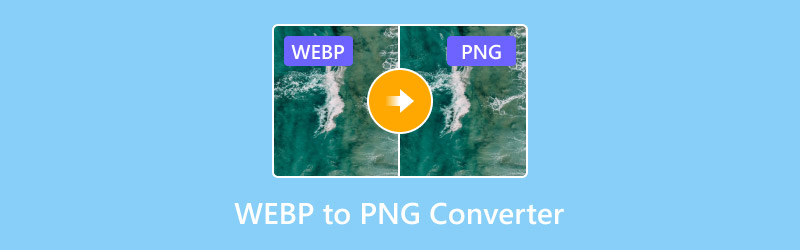
OBSAH STRÁNKY
Část 1. WebP vs. PNG
WebP a PNG patří mezi nejběžnější obrazové formáty, které můžete použít k prohlížení fotografií. Každý z nich má však své vlastní možnosti. Pokud se tedy chcete o těchto dvou formátech dozvědět více, bude lepší si přečíst všechny informace z této části.
Co je WebP?
WebP je moderní obrazový formát vyvinutý a vytvořený společností Google. Tento formát je navržen speciálně pro web a umožňuje vytvářet menší a rychleji se načítající obrázky. Využívá pokročilou bezztrátovou i ztrátovou kompresi, čímž výrazně snižuje velikost souboru ve srovnání se staršími formáty, jako jsou JPEG a PNG, a zároveň zachovává srovnatelnou kvalitu. Nejlepší na tom je, že WebP také podporuje nezbytné funkce, jako je průhlednost a animace, což z něj činí všestrannou a efektivní volbu pro moderní webové stránky a aplikace.
Co je PNG?
PNG je široce podporovaný rastrový grafický formát známý pro svou bezztrátovou kompresi. To znamená, že dokáže dokonale zachovat data každého jednotlivého pixelu bez ovlivnění kvality. Byl vytvořen jako vylepšená a patentově nechráněná náhrada formátu GIF. PNG je navíc známý svou robustní podporou průhlednosti, což z něj činí ideální volbu pro loga, ikony a grafiku, které vyžadují ostré hrany a jasné pozadí na jakékoli platformě.
Pokud chcete získat více podrobností o těchto dvou formátech, podívejte se na srovnávací tabulku níže.
| WebP | vs. | PNG |
| Vynikající komprese pro menší velikost souboru. | Primární síla | Bezeztrátová kvalita a univerzální kompatibilita. |
| Bezeztrátové i ztrátové | Metoda komprese | Bezztrátový |
| Výborné, ale ztrátové. | Kvalita obrazu | Dokonalá reprodukce pixel po pixelu. |
| Moderní prohlížeče. | Kompatibilita | Všechny prohlížeče a operační systémy. |
| Podporuje 24bitový RGB a 8bitovou alfa. | Barevná hloubka | Dokáže pracovat s 48bitovou hloubkou Truecolor a 16bitovou stupni šedi. |
| Není to tak ideální | Úpravy | Perfektní |
| 256 úrovní průhlednosti | Průhlednost | 256 úrovní průhlednosti |
Část 2. 8 nejlepších převodníků WebP do PNG
Těší vás objevování nejlepších převodníků pro převod formátů WebP do PNG? V tom případě se podívejte na všechny převodníky, které nabízíme v této sekci.
1.Vidmore Video Converter
Platforma: Windows a Mac
Pokud hledáte nejlepší převodník pro překódování WebP do PNG, doporučujeme použít Video Converter VidmoreTento program má funkci Image Converter, která vám umožňuje změnit soubory WebP do formátu PNG. Další možností je zvětšit obrázek a upravit kvalitu až na 100%. Převodník má navíc jednoduché rozvržení, které vám umožňuje plynulý převod obrazových souborů. Můžete také převést více souborů WebP, protože podporuje funkci dávkové konverze. Pokud tedy hledáte nejlepší převodník pro překódování souborů WebP, můžete se na tento software spolehnout.
Další funkce
• Program nabízí rychlý proces konverze obrázků.
• Poskytuje komplexní uživatelské rozhraní.
Program podporuje různé obrazové formáty, jako například PNG, JPG, BMP a další” /]Chcete-li pomocí tohoto programu změnit WebP na PNG, podívejte se na níže uvedené pokyny.
Krok 1. Stáhněte a nainstalujte Video Converter Vidmore na vašem počítači. Poté jej spusťte a začněte převádět soubor WebP do formátu PNG.
Krok 2. Z rozhraní přejděte do sekce Nástroje a stiskněte tlačítko Převaděč obrázků funkce. Poté klepnutím na symbol Plus začněte přidávat WebP, který chcete převést.
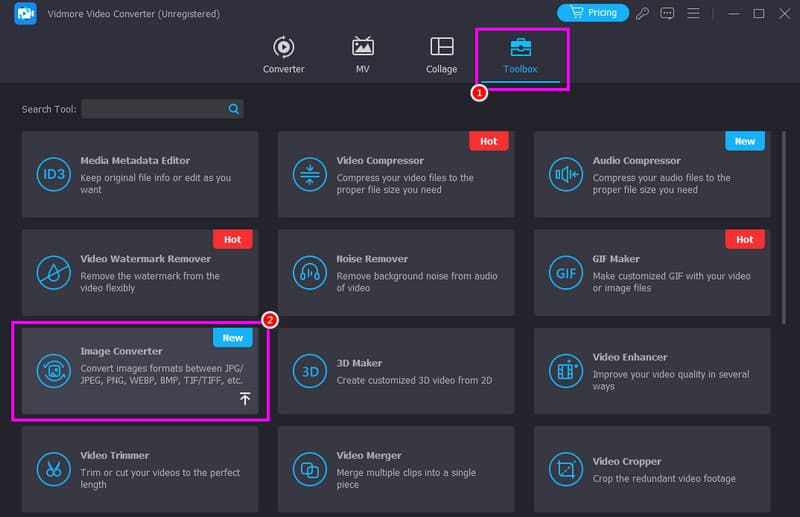
Krok 3. Poté přejděte na Převést vše na možnost z horního rozhraní a vyberte formát PNG.
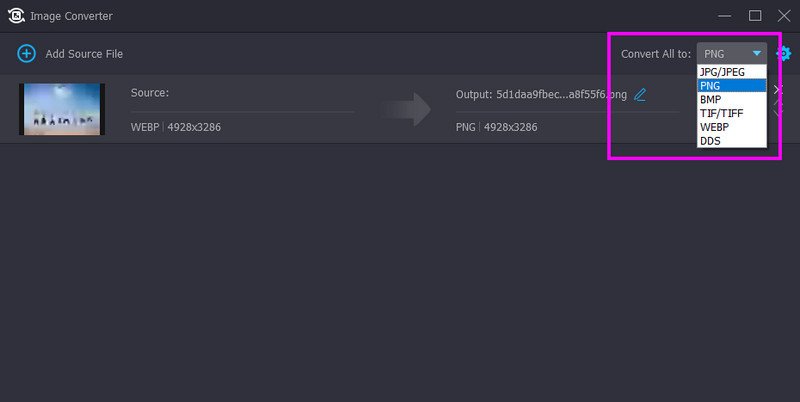
Krok 4. Nakonec zaškrtněte Převést vše Klikněte na tlačítko níže a spusťte převod souborů WebP do formátu PNG.
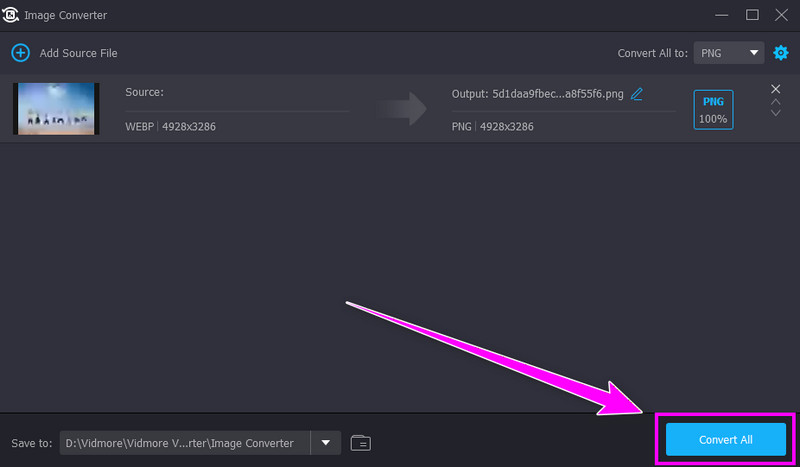
Díky těmto pokynům můžete efektivně převést WebP do PNG bez jakýchkoli potíží. Spolehněte se tedy na tento offline nástroj, abyste dosáhli požadovaného formátu obrázku.
2. Vidmore Převodník obrázků zdarma online
Plošina: Prohlížeč
Můžete také použít Vidmore Převodník obrázků zdarma online pro transformaci vašich souborů WebP do formátu PNG. Na nástroji Hit se nám líbí jeho rychlý proces konverze. Během několika sekund můžete získat požadovaný výsledek, což z něj dělá výkonný převodník pro uživatele. Kromě toho můžete dokonce převést více obrazových souborů najednou, takže během procesu ušetříte více času. Kromě toho máte k nástroji přístup ve všech prohlížečích, což je uživatelsky přívětivé. Pokud tedy chcete online převodník, není pochyb o tom, že tento nástroj je perfektní. Chcete-li si tedy ověřit jeho schopnosti, podívejte se na níže uvedené kroky a naučte se převádět WebP do PNG.
Krok 1. Přejděte do prohlížeče a získejte přístup Vidmore – online program pro zvýšení rozlišení obrazu zdarma.
Krok 2. Poté přejděte na Vyberte výstupní formát a klikněte na formát PNG. Stisknutím tlačítka Plus spusťte nahrávání souborů WebP, které chcete převést.
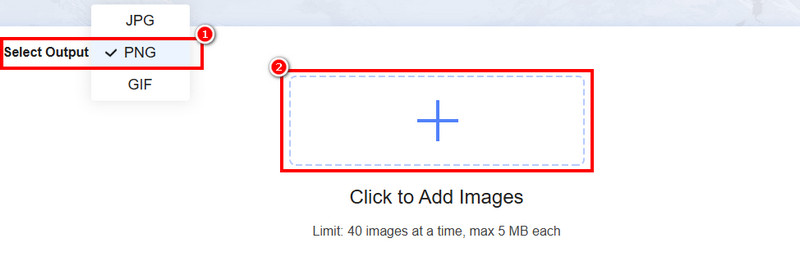
Krok 3. Nástroj poté automaticky převede soubor WebP do formátu PNG. Klepněte na Stažení pro zahájení ukládání souboru PNG.
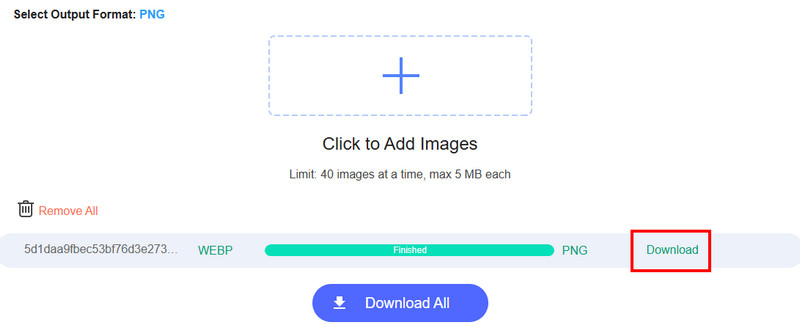
3. Zamzar
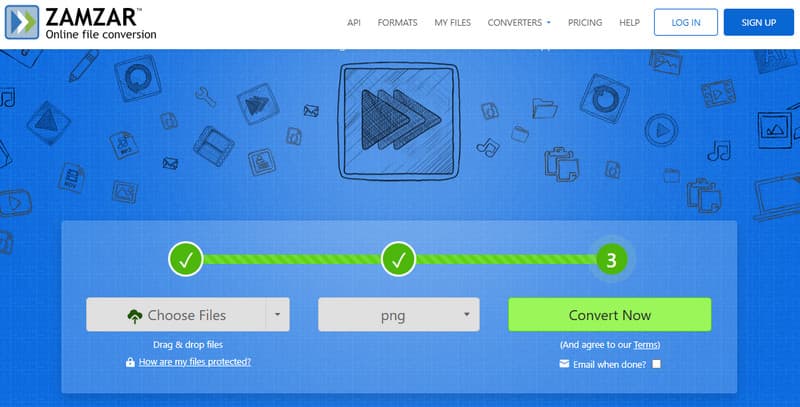
Plošina: Prohlížeč
Pokud chcete další bezplatný převodník WebP do PNG, už nehledejte nic jiného než ZamzarTento nástroj je ideální, pokud chcete rychlý způsob, jak převést soubory. Výhodou je, že se na obrazovce nezobrazují žádné reklamy, což umožňuje plynulý proces převodu. Navíc můžete také vložit své
Klady:
- Nástroj má hladký proces konverze.
- Podporuje proces dávkové konverze.
- Je k dispozici pro všechny webové prohlížeče.
Nevýhody:
- Nástroj vyžaduje rychlé připojení k internetu.
- Někdy nástroj neposkytuje konzistentně vysoce kvalitní snímky.
4. Konverze
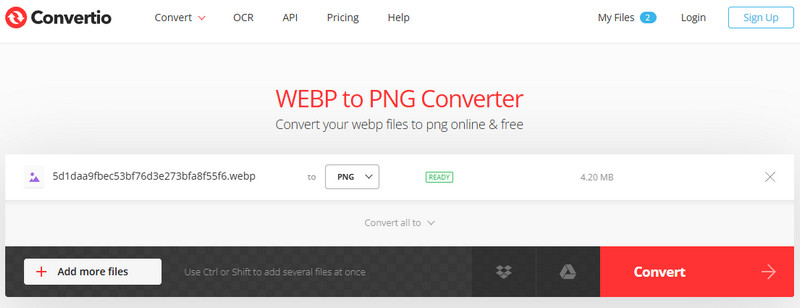
Plošina: Prohlížeč
Convertio patří mezi nejoblíbenější převodníky, ke kterým máte přístup ve svém prohlížeči, abyste dosáhli požadovaného výsledku. Jeho spolehlivostí je schopnost konzistentně poskytovat vynikající kvalitu obrazu i po procesu konverze. Navíc vám tento nástroj umožňuje převést více souborů WebP, což je dobrá zpráva pro všechny uživatele. Můžete také převést více obrazových souborů. Můžete změnit JPG na GIF, PNG do JPG, BMP do JPG a další.
Klady:
Nevýhody:
- Online nástroj není 100% zdarma.
- Bezplatná verze dokáže převést pouze dva soubory najednou.
5. Náhled pro Mac
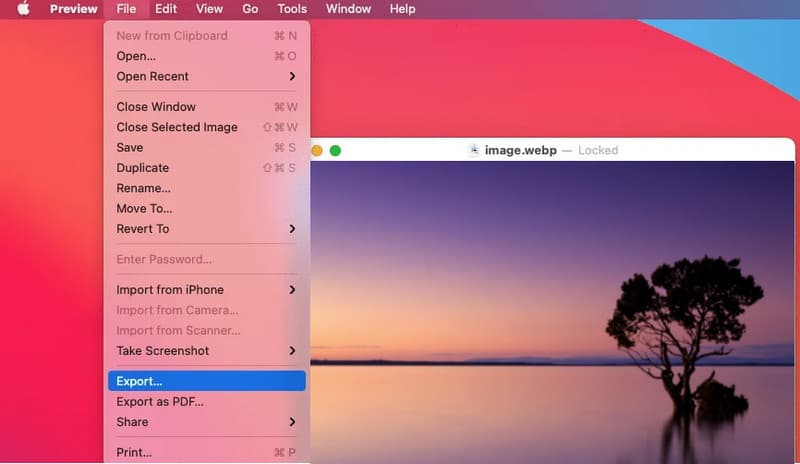
Plošina: Mac
Pro převod obrazových souborů na Macu se můžete spolehnout na Náhled funkce. Tato funkce umožňuje snadno otevřít váš soubor WebP a exportovat jej jako PNG. Díky této funkci není nutné stahovat žádný software třetích stran. Navíc tato funkce zajišťuje nejlepší kvalitu obrazu pro vylepšený zážitek ze sledování.
Klady:
- Pro převod souborů WebP nemusíte stahovat ani používat žádné aplikace třetích stran.
- Po exportu a konverzním procesu vám může poskytnout nejlepší kvalitu.
Nevýhody:
- Neexistuje žádná kontrola nad velikostí souboru.
- Nemáte přístup k žádným základním nástrojům pro úpravu převedeného obrazového souboru.
6.FFmpeg
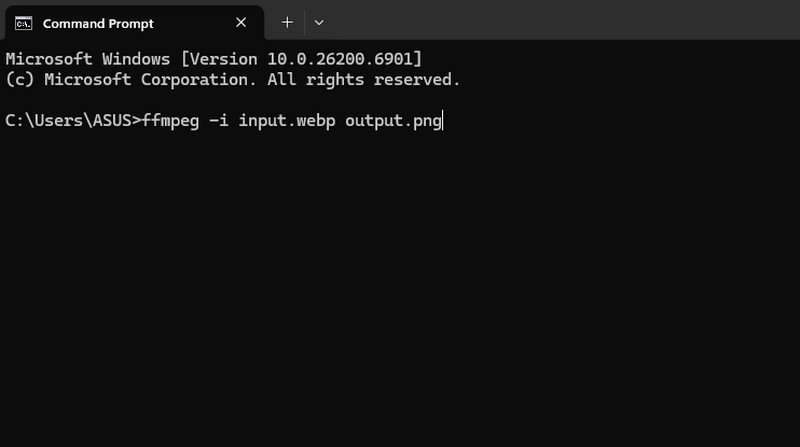
Plošina: Windows a Mac
FFmpeg je výjimečný převodník WebP do PNG. Tento nástroj je bezplatný a open-source nástroj s příkazovým řádkem, který zvládá dávkovou konverzi s vynikající rychlostí, flexibilitou a skriptovatelnou automatizací. Na rozdíl od jednoduchých grafických nástrojů poskytuje FFmpeg granulární kontrolu nad procesem převodu, což vám umožňuje efektivně zpracovávat tisíce obrázků. Můžete také měnit velikost obrázků, zachovat kvalitu a bezproblémově se integrovat do automatizovaných pracovních postupů a serverů. I když postrádá grafické rozhraní, jeho robustnost a přesnost z něj dělají volbu profesionálů pro spolehlivou konverzi velkoobjemových obrazových formátů.
Klady:
- Nástroj může nabídnout rychlý proces konverze.
- Během procesu můžete dokonce upravovat různé parametry, jako je změna velikosti, komprese, oříznutí a další.
- Nástroj zvládne i animované soubory WebP.
Nevýhody:
- Nastavení nástroje je časově náročné.
- Není vhodné pro neprofesionální uživatele.
7.FreeConvert
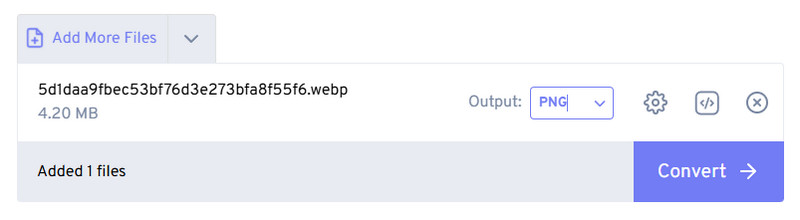
Plošina: Prohlížeč
Jste začátečník a chcete převést WebP do PNG? V tom případě je jedním z nejlepších nástrojů, které máte k dispozici pro jednoduchý proces převodu, FreeConvertS tímto nástrojem můžete dosáhnout požadovaného výsledku bez jakýchkoli potíží. Navíc můžete dokonce upravit různé parametry. Můžete změnit kvalitu obrazu, úroveň komprese a další. V případě potřeby můžete také změnit velikost obrázku.
Klady:
- Nástroj vám může poskytnout komplexní návrh pro zlepšení procesu konverze.
- Dokáže pracovat s více soubory najednou.
- Nástroj je vhodný pro neprofesionální uživatele.
Nevýhody:
- Nástroj má spoustu reklam, což může být pro některé uživatele rušivé.
- Někdy je proces příliš pomalý, zejména při práci s obrázky s velkou velikostí souboru.
8.CloudConvert
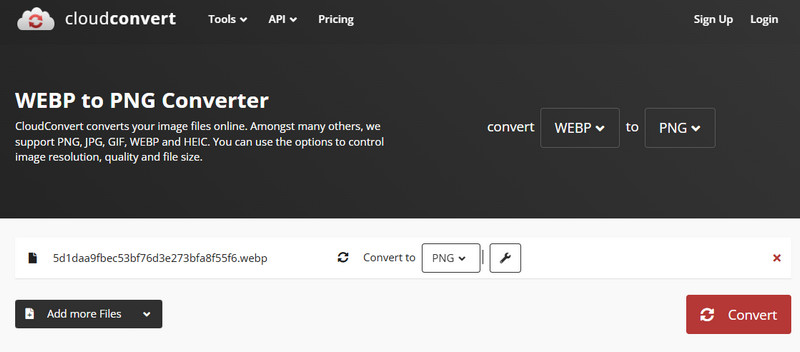
Plošina: Prohlížeč
Pro náš poslední převodník doporučujeme použít CloudConvertPokud jde o překódování obrazových souborů, není pochyb o tom, že je tento nástroj spolehlivý, protože poskytuje požadované výsledky. Navíc můžete vložit preferovanou kvalitu obrázku, šířku a výšku. Můžete také převést další soubory, například PNG do JPG, PNG do BMP, JPG do WebP a další.
Klady:
- Nástroj umožňuje ovládat rozlišení, velikost souboru a další parametry.
- Může také podporovat proces dávkové konverze.
Nevýhody:
- Pro přístup ke všem funkcím nástroje musíte mít jeho prémiovou verzi.
- Jsou chvíle, kdy nástroj zobrazuje chybu.
Část 3. Nejčastější dotazy k převodníku WebP do PNG
Jaká je výhoda převodu WebP do PNG?
Pokud se nechcete setkat s problémy s kompatibilitou, je ideální převést WebP do PNG. Je to proto, že soubor PNG je více podporován než WebP.
Je snadné převést WebP do PNG?
Ano, je. Převod WebP do PNG je stejně jednoduchý, pokud máte k dispozici ten nejlepší nástroj. Pokud tedy chcete offline převodník, můžete použít Vidmore Video Converter. Na druhou stranu, pro online převod souborů použijte Vidmore Free Converter Online.
Jaká je výhoda WebP?
Formát WebP je užitečný, pokud chcete zobrazovat nebo nahrávat obrázky na webu. WebP je navržen pro rychlejší načítání díky menší velikosti souboru.
Závěr
Používání toho nejlepšího Převodník WebP do PNG, po tomto postupu můžete dosáhnout požadovaného výsledku. Pokud tedy hledáte nejlepší převodníky, můžete použít kterýkoli z převodníků, které jsme v této sekci představili. Navíc, pokud chcete výkonné offline i online převodníky, neváhejte použít Vidmore Video Converter a Vidmore Free Image Converter Online. Tyto převodníky zajistí, že dosáhnete požadovaného výstupu, což z nich dělá nejlepší převodníky.